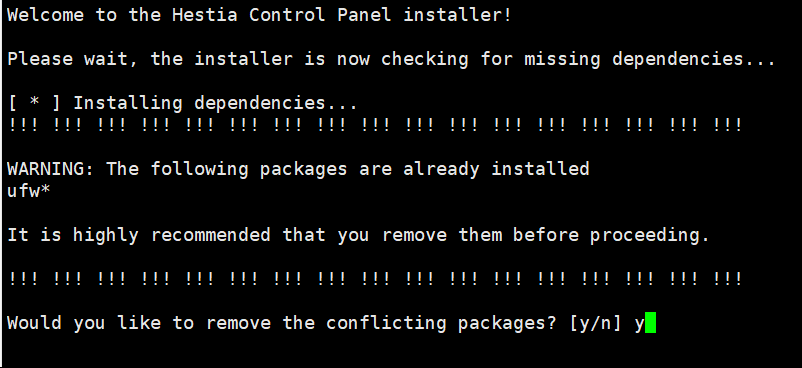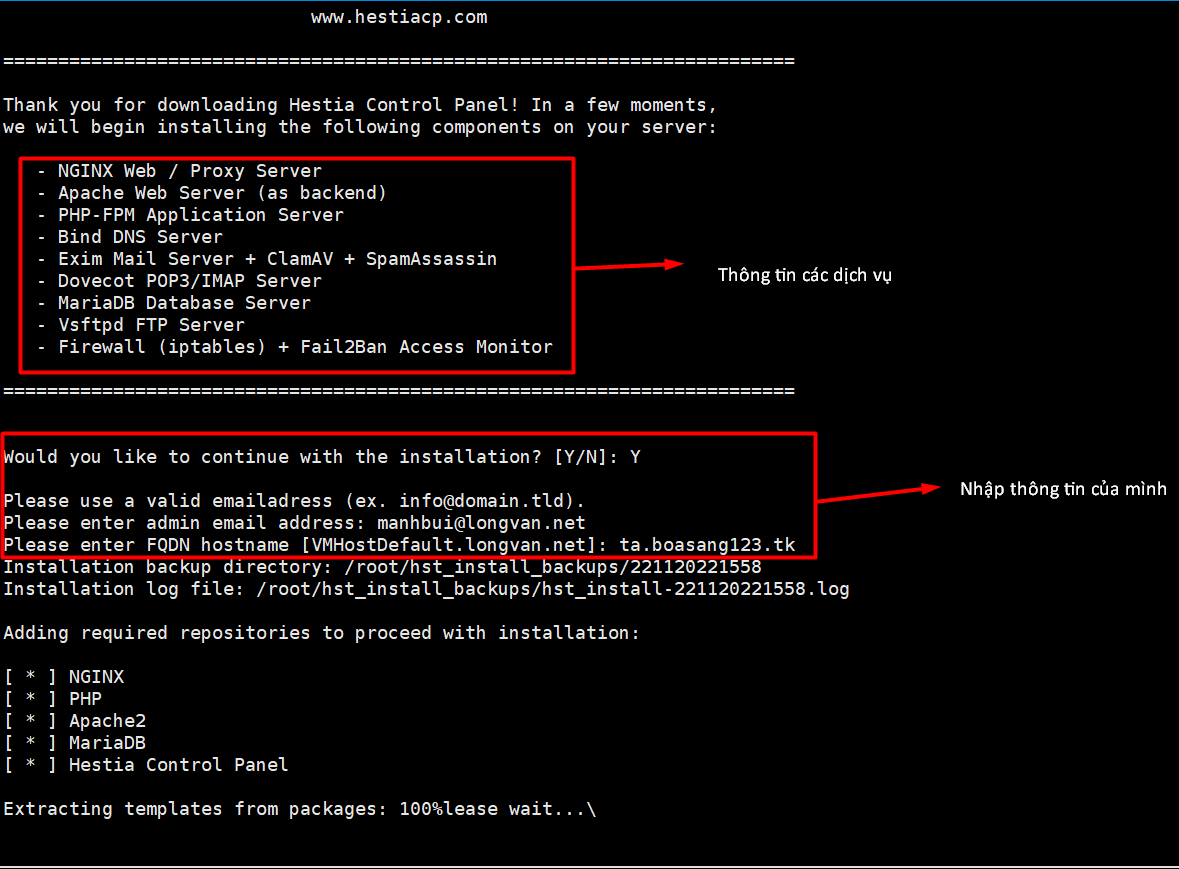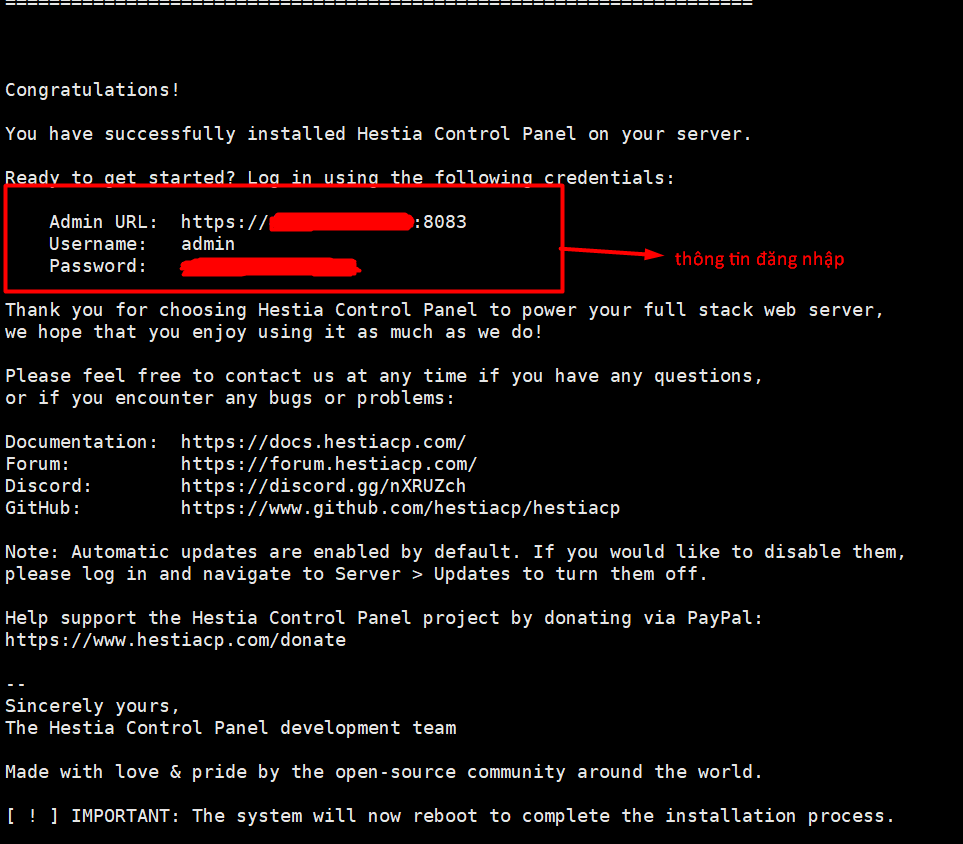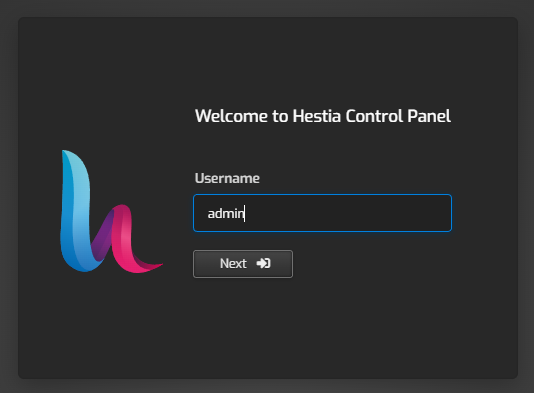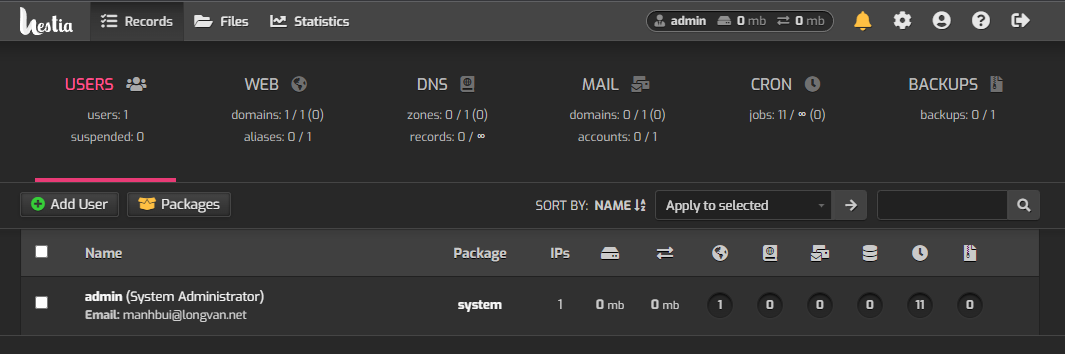I. HestiaCP là gì
HestiaCP là một Web Control Panel mã nguồn mở và hoàn toàn miễn phí, đồng thời là một nhánh của VestaCP. Nó cung cấp một giao diện web đơn giản và sạch sẽ, đồng thời cung cấp khả năng cho quản trị viên quản lý các tính năng cốt lõi của máy chủ web của họ, bao gồm quản lý và triển khai trang web, email, DNS và cơ sở dữ liệu một cách dể dàng.
HestiaCP cũng cung cấp giao diện dòng lệnh, bạn có thể đọc thêm trong tài liệu HestiaCP Hestia Control Panel (hestiacp.com)
Là một nhánh của VestaCP nên HestiaCP cũng sẽ có giao diện làm việc khá tương đồng. Điều khác biệt cơ bản nhất là Hestia sẽ hỗ trợ Ubuntu và Debian, cụ thể bao gồm các phiên bản OS sau:
- Debian 9
- Debian 10
- Ubuntu 16.04 LTS
- Ubuntu 18.04 LTS
- Ubuntu 20.04 LTS
II. Hướng dẫn cài đặt HestiaCP
Trong hướng dẫn này, Long Vân sẽ sử dụng hệ điều hành Ubuntu 18.04 LTS.
- Bước 1 : SSH vào máy chủ :
Để cài đặt HestiaCP, chúng ta sẽ cần truy cập đến máy chủ bằng console hoặc SSH của với quyền root. bạn có thể tham khảo bài viết hướng dẫn sau để SSH vào server.
https://longvan.net/cong-dong/huong-dan-su-dung-phan-mem-putty-de-ssh-den-server/ - Bước 2: tải file cài đặt bằng lệnh sau:
# wget https://raw.githubusercontent.com/hestiacp/hestiacp/release/install/hst-install.sh
- Bước 3: tiến hành cài đặt với file vừa tải về
- Chạy lệnh sau
# bash hst-install.sh

- Nhấn chọn y để tiếp tục
- Hestia sẽ yêu cầu nhập các thông tin bao gồm domain chính và địa chỉ email để thiết lập các cài đặt ban đầu

- Sau khi nhập đầy đủ các thông tin yêu cầu, HestiaCP sẽ tiến hành cài đặt hoàn toàn tự động cho đến khi có thông báo hoàn thành.

- Chạy lệnh sau
- Bước 4: truy cập Hestia CP
- Để đăng nhập vào Web Control bằng thông tin hiển thị ở trên. Bạn sử dụng
https://my-ip:8083đăng nhập nhé. Và đây là giao diện đăng nhập HestiaCP.

- Sau khi login thành công, giao diện Hestia CP sẽ hiển thị như sau:

- Để đăng nhập vào Web Control bằng thông tin hiển thị ở trên. Bạn sử dụng
Như vậy, Long Vân đã hoàn thành hướng dẫn Quý khách cách cài đặt HestiaCP, chúc Quý khách thành công !